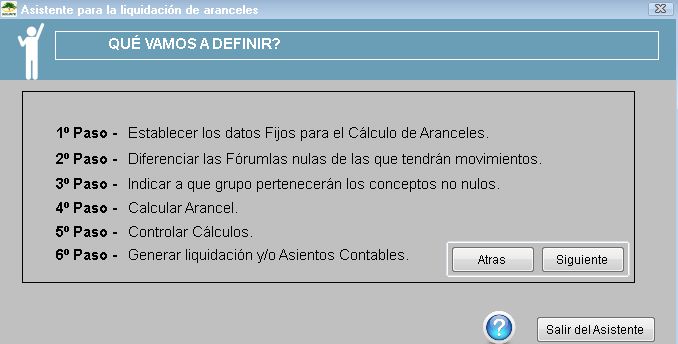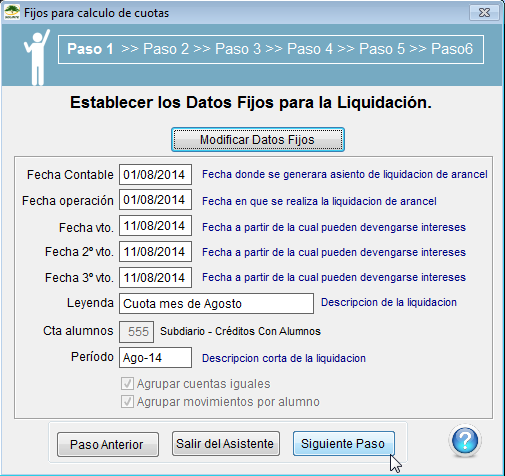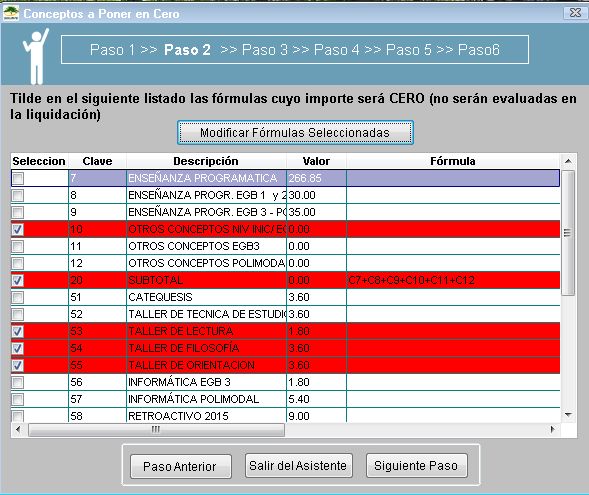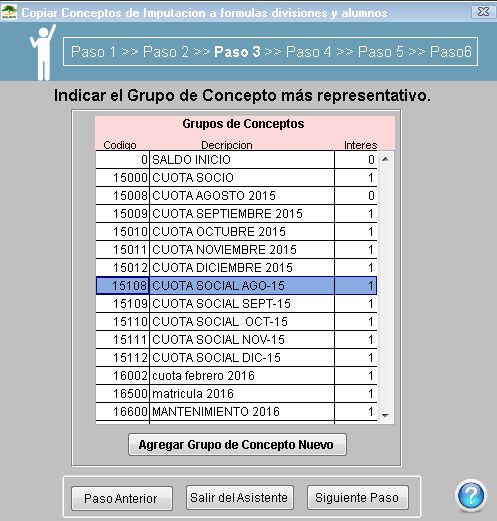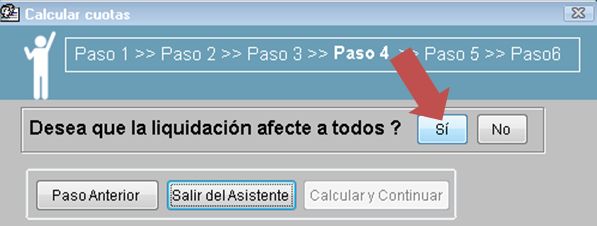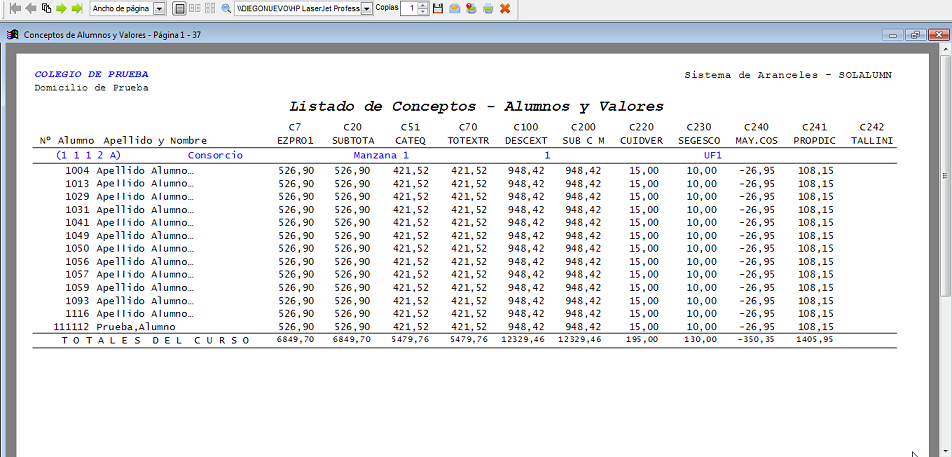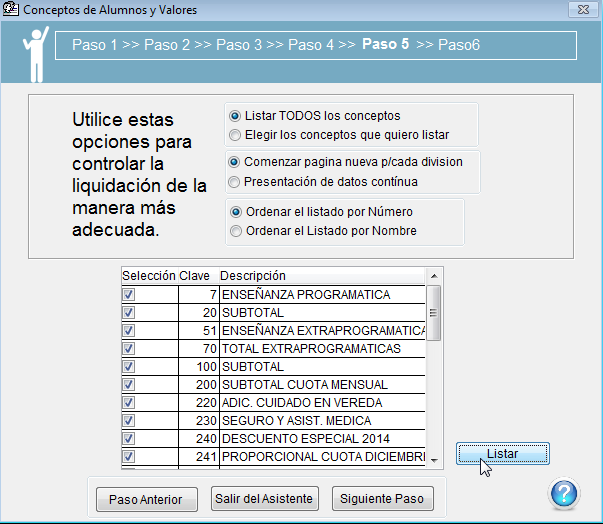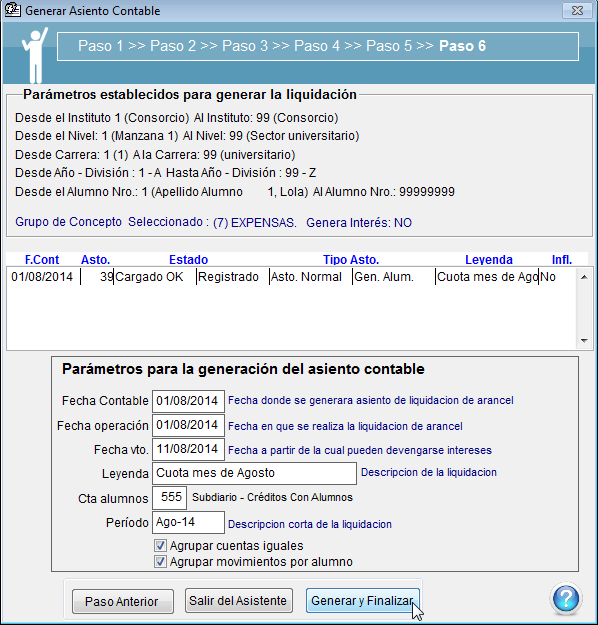Diferencia entre revisiones de «Generar deuda de arancel/cuota/matricula»
| Línea 61: | Línea 61: | ||
[[Archivo:generardeuda5.png]] | [[Archivo:generardeuda5.png]] | ||
| + | |||
| + | Como en todos los informes del sistema, con las flechas verdes que se ven en la parte superior izquierda de la pantalla, podremos '''avanzar de página'''. | ||
| + | |||
| + | Cerramos el informe. | ||
En el '''Paso 5''' controlaremos que los cálculos de las cuotas sean correctos: | En el '''Paso 5''' controlaremos que los cálculos de las cuotas sean correctos: | ||
Revisión actual del 09:28 4 oct 2017
Si todavía no ha modificado los valores de los conceptos a facturar, lo invitamos a repasar la siguiente ayuda: Cambiar valores de aranceles/cuotas/matricula
Si ya ha modificado los valores de los conceptos a facturar:
Dentro del módulo Alumnos -> Administración -> Solinte(+)Fácil -> Asistente para liquidación de aranceles.
Click en Siguiente para ir avanzando con el asistente.
En el Paso 1 definimos las fechas en que queremos generar el asiento de devengamiento de las cuotas y sus respectivos vencimientos.
Click en Siguiente Paso.
En el Paso 2 determinaremos los conceptos que queramos tengan valor 0 (cero) para esta liquidación en particular.
Es frecuente que el concepto de matrícula durante el año lo tengamos forzado a 0 y en un determinado mes (Octubre por ejemplo) dejemos que tome su valor para pasar a formar parte de la facturación de ese mes.
Click en Siguiente Paso.
En el Paso 3 indicaremos cual es el grupo de concepto que representa la facturación que estamos realizando.
Tenemos la opción también de agregar un grupo de concepto nuevo, en caso de no existir todavía el que queremos.
Click en Siguiente Paso.
En el Paso 4 calcularemos la cuota para todos los alumnos.
El sistema nos da la opción de que la liquidación afecte a todos los alumnos, o no.
Click en Si.
Click en Aceptar.
Como en todos los informes del sistema, con las flechas verdes que se ven en la parte superior izquierda de la pantalla, podremos avanzar de página.
Cerramos el informe.
En el Paso 5 controlaremos que los cálculos de las cuotas sean correctos:
Click en Listar para ver el informe.
Click en Siguiente Paso.
En el Paso 6 generaremos el asiento de devengamiento de la cuota.
Controlamos que todos los datos sean correctos.
Click en Generar y Finalizar.